好多用户和小编一样都喜欢使用Microsoft Excel 2020软件,那么你们知道Microsoft Excel 2020怎样设置打印区域吗?下面这篇文章就为大伙带来了Microsoft Excel 2020设置打印区域的方法,感兴趣的用户快来下文看看吧。
首先打开Microsoft Excel,输入内容

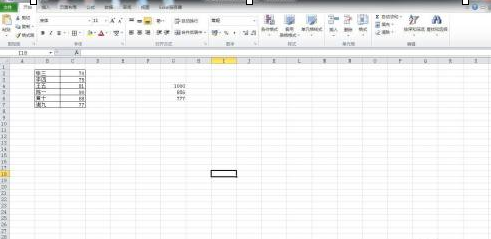
把想要打印的区域拉黑选择起来
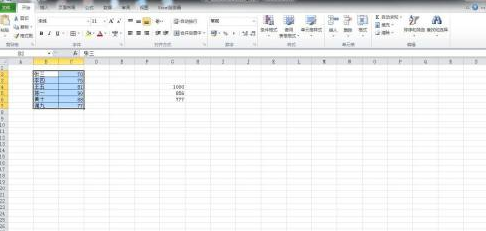
点击“页面布局”-“打印区域”-“设置打印区域”

想要打印的区域就会被虚线连接起来,即成功设置好了
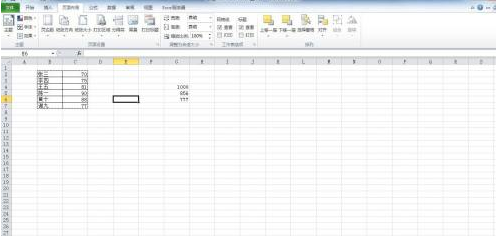
以上就是小编给大家带来的Microsoft Excel 2020设置打印区域的方法,希望本文内容能帮助到大家!



 超凡先锋
超凡先锋 途游五子棋
途游五子棋 超级玛丽
超级玛丽 口袋妖怪绿宝石
口袋妖怪绿宝石 地牢求生
地牢求生 原神
原神 凹凸世界
凹凸世界 热血江湖
热血江湖 王牌战争
王牌战争 荒岛求生
荒岛求生 植物大战僵尸无尽版
植物大战僵尸无尽版 第五人格
第五人格 香肠派对
香肠派对 问道2手游
问道2手游




























